
Contenu
La configuration d'une signature mobile pour votre compte Gmail est un processus assez simple. Si vous n’avez pas encore essayé cela et que vous souhaitez créer votre premier, j'ai préparé un guide simple pour référence personnelle. Voici comment ajouter une signature mobile sur votre compte Gmail Galaxy S20.
La signature mobile fait référence à une signature numérique générée soit sur un téléphone mobile. La signature que vous indiquez sur votre compte Gmail sera affichée sur tous vos messages. C’est comme ajouter une touche personnelle à votre message, qu’il s’agisse de courriels professionnels ou personnels.
Lisez la suite pour des instructions plus détaillées.
Étapes faciles pour ajouter une signature mobile sur votre compte Gmail Galaxy S20
Temps nécessaire: 5 minutes
Les étapes suivantes vous aideront à créer votre toute première signature de courrier électronique mobile sur votre nouveau smartphone Samsung. Pour rendre ce guide encore plus simple, j'ai également inclus les captures d'écran représentant chacune des instructions données. De cette façon, vous n'aurez pas de mal à naviguer dans les écrans et les éléments de menu.
- Accédez à l'écran des applications, puis appuyez sur pour ouvrir le dossier Google.
Pour ce faire, faites simplement glisser votre doigt depuis le bas de l'écran d'accueil, puis recherchez l'icône du dossier Google.
Ce dossier contient des applications et des services liés à Google.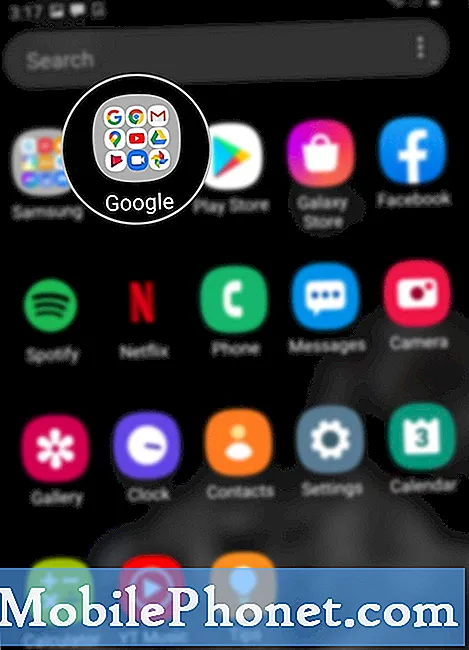
Si vous vous demandez pourquoi votre signature de bureau n'apparaît pas dans les e-mails de votre application mobile Gmail, c'est probablement parce que l'application Gmail (mobile) n'a pas accès à la signature définie dans l'interface Web. Pour que la signature Web fonctionne sur la version mobile de l'application, vous devez activer la signature mobile dans les paramètres de votre compte Web Gmail. Sinon, vous devrez créer une signature distincte à utiliser dans l'application.
Par rapport à la signature Gmail sur un ordinateur de bureau standard (Web), la signature mobile ne peut pas inclure d'images, d'hyperliens et de mise en forme de texte enrichi. En d'autres termes, la signature mobile ne prend en charge que le texte brut. Néanmoins, cela rend chaque e-mail plus personnalisé.
Pour une vérification plus approfondie et une assistance pour créer / modifier votre signature Gmail sur le nouveau smartphone Samsung, contactez l'assistance Gmail de Google.
Et cela couvre tout dans ce tutoriel. Veuillez vous tenir au courant pour des didacticiels, des conseils et des astuces plus complets qui vous aideront à tirer le meilleur parti de votre nouveau smartphone Samsung Galaxy S20.
Vous pouvez également consulter notre Chaîne Youtube pour afficher plus de didacticiels vidéo sur smartphone et de guides de dépannage.
LIRE AUSSI: Comment afficher ou modifier le numéro du centre de messagerie Galaxy S20


